Schnelle Navigation:
Schnelle Einführung: Fehler „Android-Prozesssystem reagiert nicht“
Dieses Prozesssystem reagiert nicht ist ein häufiger Fehler, der bei fast allen Arten von Android-Geräten auftritt, insbesondere bei Samsung-Geräten. In letzter Zeit haben viele Android-Benutzer berichtet, dass sie diesen Fehler immer wieder auf ihren Geräten erhalten.
Sehen wir uns ein echtes Beispiel an:
Diese Fehlermeldung erscheint meistens, wenn der Benutzer versucht, die kürzlich installierte App zu starten, und kann auf jedem Android-Telefon auftreten.
Wenn Sie den gleichen Fehler auch auf Ihrem Gerät erhalten und nicht möchten, dass er erneut auftritt, finden Sie in diesem Handbuch alles, wonach Sie suchen.
In diesem Beitrag habe ich alle wichtigen Informationen zusammengestellt, die Sie betreffen könnten, von der Ursache dieses Problems bis hin zur Behebung des Fehlers „Prozesssystem reagiert nicht“. Also, los geht’s …
Um Behebung des Fehlers Prozesssystem reagiert nicht auf Android, wir empfehlen dieses werkzeug:
Dieses effektive Tool kann Android-Probleme wie Boot-Loop, schwarzer Bildschirm, gemauertes Android usw. im Handumdrehen beheben. Folgen Sie einfach diesen 3 einfachen Schritten:
- Laden Sie diese Android-Systemreparatur herunter Werkzeug (nur für PC) auf Trustpilot mit Ausgezeichnet bewertet.
- Starten Sie das Programm und wählen Sie Marke, Name, Modell, Land/Region und Netzbetreiber aus und klicken Sie darauf Next.
- Befolgen Sie die Anweisungen auf dem Bildschirm und warten Sie, bis der Reparaturvorgang abgeschlossen ist.
Warum zeigt mein Android-Telefon an das Prozesssystem nicht reagiert Fehler?
Es gibt mehrere Gründe, die dazu führen können, dass Ihr Android-Telefon dieses Problem hat. Trotzdem sind laut den am häufigsten gemeldeten Benutzern die folgenden wahrscheinlich für diese Fehlermeldung verantwortlich:
- Aufgrund des unzureichenden verfügbaren Speicherplatzes auf dem Telefon
- Beschädigter oder fehlerhafter Sektor auf der SD-Karte
- Wenn Sie die bösartige App von einer unbekannten Quelle installiert haben
- Softwarekonflikt.
- Wegen manipulierter Systemdateien
- Wenn das Gerät ein fehlerhaftes Update durchläuft oder Ihr Gerät einen nicht unterstützten Treiber hatte
- Unzuverlässiges benutzerdefiniertes ROM
- Technische Störungen und Fehler in der Software
- Wenn Sie Ihr Telefon mehr als einmal gerootet haben
Lesen Sie auch: Beheben com.android.systemui wurde gestoppt Fehler auf Android
Schnelle Möglichkeiten zur Behebung des Fehlers Prozesssystem reagiert nicht auf Android
Im Folgenden haben wir eine Reihe von Korrekturen aufgelistet, die Sie einzeln befolgen können, um den Fehler „Prozesssystem reagiert nicht“ auf Android zu lösen und zu verhindern.
- Behebung Prozesssystem reagiert nicht Fehlers mit 1-Klick
- Stellen Sie sicher dass Sie über genügend internen Speicher verfügen
- Starten Sie das Gerät mehrmals neu
- Booten Sie in den abgesicherten Modus und entfernen Sie verdächtige Apps
- Aktualisieren Sie Apps auf Ihrem Telefon
- Systemsoftware aktualisieren
- SD-Karte prüfen
- Cache-Partition löschen
- Werksreset das Telefon
Lösung 1: Beheben Sie den Fehler Prozesssystem reagiert nicht mit 1-Klick
Wenn Sie von diesem Fehler frustriert sind und er immer wieder auftritt, könnte dies auf schwerwiegende Systemprobleme zurückzuführen sein. In diesem Fall sollten Sie dieses Problem so schnell wie möglich beheben, bevor es das gesamte System beschädigt.
Aus diesem Grund schlage ich vor, dass Sie das Android Reparatur Werkzeug verwenden, um den Fehler „Prozesssystem reagiert nicht“ auf Android zu beheben. Es wird dieses Problem einfach und schnell beheben, ohne dass eine manuelle Lösung befolgt werden muss.
Sie können dieses Tool auch verwenden, um viele andere Android-Probleme zu beheben, z. B. das Telefon bleibt in der Startschleife hängen, Batterieprobleme, schwarzer Bildschirm, Apps stürzen ständig ab und vieles mehr.
Also, fahren Sie fort und laden Sie dieses Tool herunter. Sie können das Benutzerhandbuch lesen, um herauszufinden, wie dieses Tool funktioniert.

Note: Es wird empfohlen, die Software nur auf Ihren Desktop oder Laptop herunterzuladen und zu verwenden. Es funktioniert nicht auf Mobiltelefonen.
Lösung 2: Stellen Sie sicher dass Sie über genügend internen Speicher verfügen
Einer der offensichtlichsten Gründe, warum Benutzer mit dem Problem konfrontiert sind, dass das Android-System nicht reagiert, ist unzureichender Speicherplatz auf dem Android-Gerät. Das Betriebssystem und die Apps benötigen freien Speicherplatz, um die temporären Dateien zu speichern. Aber wenn Ihr Telefon dafür nicht genügend Speicherplatz hat, wird es sich schlecht benehmen und diesen Fehler auslösen.
Wenn Sie den gleichen Fall mit Ihrem Gerät haben, kann Ihnen das Freigeben von Speicherplatz im internen Speicher des Geräts helfen, diesen Android-Systemfehler zu beseitigen. Löschen Sie einfach unnötige Apps, Dateien, Fotos, Videos und andere redundante Daten. Oder Sie können den Speicherplatz erweitern, indem Sie die SD-Karte verwenden.
Wenn Sie sich nicht sicher sind, wie viel freier Speicherplatz noch auf Ihrem Android-Telefon vorhanden ist, befolgen Sie diese Schritte, um Ihren internen Speicher zu überprüfen:
- Öffnen Sie die Einstellungen.
- Gehen Sie zu Über das Telefon.
- Tippen Sie auf den Speicher.
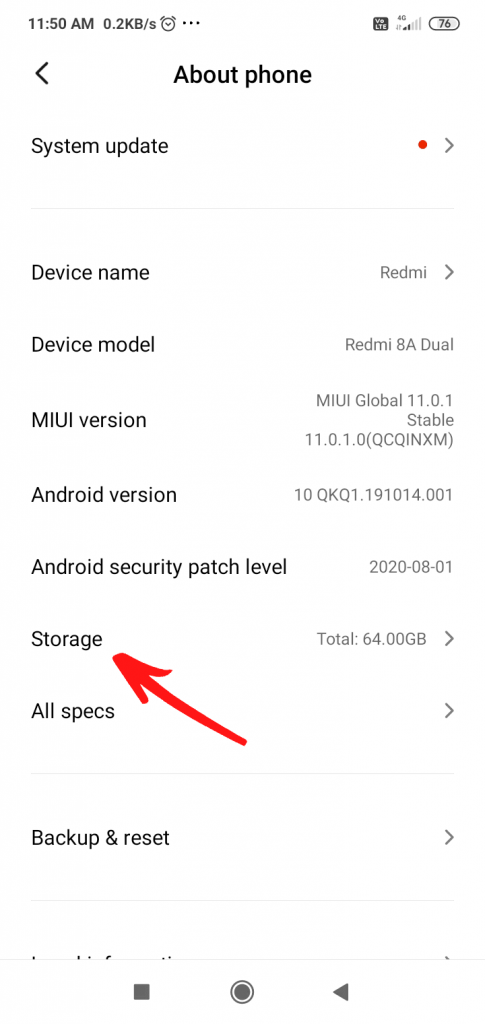
- Hier sehen Sie den freien Speicherplatz im Abschnitt Systemspeicher.
Wenn Sie weniger als 500 MB Speicherplatz auf Ihrem Gerät haben, geben Sie Speicherplatz frei.
Lesen Sie auch: Beste Möglichkeiten um Problem mit dem Absturz des Android-Systems zu beheben
Lösung 3: Starten Sie das Gerät mehrmals neu
Dies ist eine der einfachen Möglichkeiten, das Android-Telefon zu reparieren, das auf dem Fehlerbildschirm „Prozesssystem reagiert nicht“ feststeckt. Starten Sie Ihr Gerät mehrmals manuell neu. Drücken Sie zuerst lange auf die Ein-/Aus-Taste und tippen Sie dann auf „Neustart“, um Ihr Telefon neu zu starten.

Wenn das nicht funktioniert, drücken Sie gleichzeitig die Ein- / Aus-Taste und die Lauter-Taste und halten Sie sie gedrückt, bis sich Ihr Bildschirm ausschaltet. Später können Sie den Netzschalter drücken, um das Gerät neu zu starten.
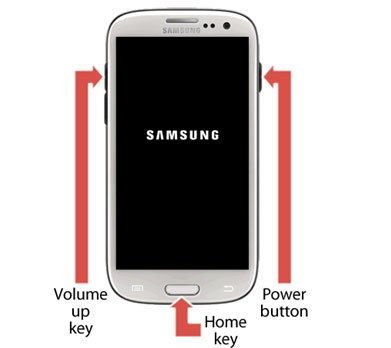
Sie können den Vorgang einige Male wiederholen.
Lösung 4: Booten Sie in den abgesicherten Modus und entfernen Sie verdächtige Apps
Wenn Sie die Apps aus unbekannten Quellen herunterladen, bringt dies meist schädliche Codes mit sich. Solche Apps ruinieren das Gesamtsystem und verursachen solche Probleme im Gerät.
Wenn Sie also kürzlich auch Apps von außerhalb des Google Play Store installiert haben, ist dies höchstwahrscheinlich für den Fehler „System reagiert nicht“ auf Android verantwortlich.
Es gibt jedoch eine Möglichkeit zu bestätigen, ob der Fehler von der App verursacht wird oder nicht. Starten Sie einfach Ihr Gerät im Safe und finden Sie die problematische App heraus.
Wenn Sie das Telefon im abgesicherten Modus starten, werden alle Apps von Drittanbietern deaktiviert, sodass Sie die Softwareprobleme auf Ihrem Gerät beheben können.
Befolgen Sie diese Schritte, um Ihr Android-Telefon im abgesicherten Modus zu starten:
- Halten Sie die Ein/Aus-Taste gedrückt.
- Tippen und halten Sie die Neustart-Option im Power-Menü, bis die Meldung Starten Sie im abgesicherten Modus neu (Im abgesicherten Modus neu starten) auf dem Bildschirm Ihres Telefons erscheint.
- Tippen Sie auf die Schaltfläche OK.
- Schließlich wird Ihr Telefon neu gestartet und Sie können den Text für den abgesicherten Modus unten auf dem Bildschirm sehen.
Überprüfen Sie nun, ob Sie den Fehler immer noch erhalten oder nicht. Wenn das Problem nicht mehr auftritt, sind die kürzlich installierten Apps aus unbekannten Quellen der wahre Übeltäter. Um das Problem zu beheben, entfernen Sie diese gruseligen Apps von Ihrem Telefon.
Lösung 5: Aktualisieren Sie Apps auf Ihrem Telefon
Wenn die Deinstallation der verdächtigen Apps diesen Fehler ebenfalls nicht behoben hat, können Sie versuchen, die anderen installierten Apps auf Ihrem Telefon zu aktualisieren. Dies liegt daran, dass mehrere Android-Benutzer behauptet haben, dass dieses Problem nach dem Aktualisieren der Apps nicht aufgetreten ist.
Sie müssen also auch die Apps aktualisieren, um das Problem „Prozesssystem reagiert nicht“ auf Ihrem Gerät zu lösen.
- Öffnen Sie den Google Play Store.
- Tippen Sie auf das Profilsymbol.
- Gehen Sie zu Apps & Gerät verwalten.
- Klicken Sie auf die Option Aktualisierung verfügbar.
- Tippen Sie auf die Schaltfläche Alle aktualisieren. Dadurch werden alle Ihre installierten Apps aktualisiert.
Lösung 6: Systemsoftware aktualisieren
Nachdem Sie alle installierten Apps aktualisiert haben, ist es auch wichtig, dass Sie die Systemsoftware auf die neuesten Aktualisierung für Ihr Gerät aktualisieren. So aktualisieren Sie die Systemsoftware:
Gehen Sie zu Einstellungen > Über das Telefon > Software-Aktualisierung> Nach Aktualisierung suchen. Wenn für Ihr Gerät ein neues Update verfügbar ist, klicken Sie auf die Schaltfläche Aktualisierung herunterladen.

Überprüfen Sie nach der Installation der Updates Ihr Gerät. Ich hoffe, Sie erhalten nicht den Fehler Android-Prozesssystem nicht reagiert.
Lösung 7: SD-Karte überprüfen
Wenn Sie immer noch den Fehler “Prozesssystem reagiert nicht auf Android” erhalten, besteht die Möglichkeit, dass die SD-Karte der wahre Schuldige ist, den Sie im Gerät verwenden.
Überprüfen Sie zunächst, ob Ihre SD-Karte ordnungsgemäß funktioniert und nicht beschädigt ist oder keinen fehlerhaften Sektor aufweist. Stellen Sie außerdem sicher, dass genügend freier Speicherplatz vorhanden ist.
Wenn Sie die Apps auf einer SD-Karte gespeichert haben, kann Ihr Telefon diesen Fehler ausgeben, wenn Sie die entsprechende App ausführen. Daher müssen Sie die App von der SD-Karte in den internen Speicher des Telefons verschieben.
Hier, wie das geht:
- Gehen Sie zu Einstellungen > Apps/Anwendungsmanager.
- Wählen Sie nun eine beliebige App aus.
- Wenn diese App auf einer SD-Karte gespeichert ist, erhalten Sie die Option „In Gerätespeicher verschieben“. Tippen Sie einfach darauf und die App wird von der SD-Karte in den internen Speicher des Geräts verschoben.

Wiederholen Sie den Vorgang für alle auf Ihrer SD-Karte gespeicherten Apps und verschieben Sie jede App von der SD-Speicherkarte in den Gerätespeicher.
Lösung 8: Cache-Partition löschen
Eine andere Methode zur Behebung des Fehlers Process system reagiert nicht auf dem Android-Telefon ist das Löschen der Cache-Partition. Die Cache-Partition enthält die vom System erstellten temporären Dateien, um die Gesamtleistung des Geräts zu verbessern.
Aber auf der anderen Seite wird es zu einem Problem, wenn der Cache beschädigt oder zu sehr überladen wird. Das Löschen der Cache-Partition ist also eine ideale Lösung für dieses Problem. Darüber hinaus hilft es auch beim Aufräumen des Speicherplatzes. So können Sie dies tun:
- Starten Sie zuerst Ihr Telefon im Wiederherstellungsmodus.
- Wählen Sie die Option Cache-Partition löschen.

- Warten Sie, bis der Vorgang abgeschlossen ist.
- Starten Sie Ihr Telefon neu.
- Prüfen Sie nun, ob der Fehler behoben ist oder nicht.
Lösung 9: Lösen Sie den Fehler Prozesssystem antwortet nicht durch Zurücksetzen auf die Werkseinstellungen
Wenn keine der oben genannten Lösungen zu funktionieren scheint, besteht die letzte Option darin, Ihr Gerät auf die Werkseinstellungen zurückzusetzen, um den Fehler „Prozesssystem reagiert nicht“ auf Android zu beheben.
Ich habe die letzte Option gesagt, da durch das Zurücksetzen auf die Werkseinstellungen alle auf dem Telefon gespeicherten Daten gelöscht werden. Daher müssen Sie zuerst Ihre Daten mit der effektiven Android-Datensicherungs- und Wiederherstellungs software sichern.
Hier erfahren Sie, wie Sie ein Android-Telefon auf die Werkseinstellungen zurücksetzen:
- Gehen Sie zu den Telefoneinstellungen.
- Tippen Sie auf Über das Telefon.
- Wählen Sie die Option Sichern & zurücksetzen.

- Klicken Sie auf Alle Daten löschen (Zurücksetzen auf Werkseinstellungen).
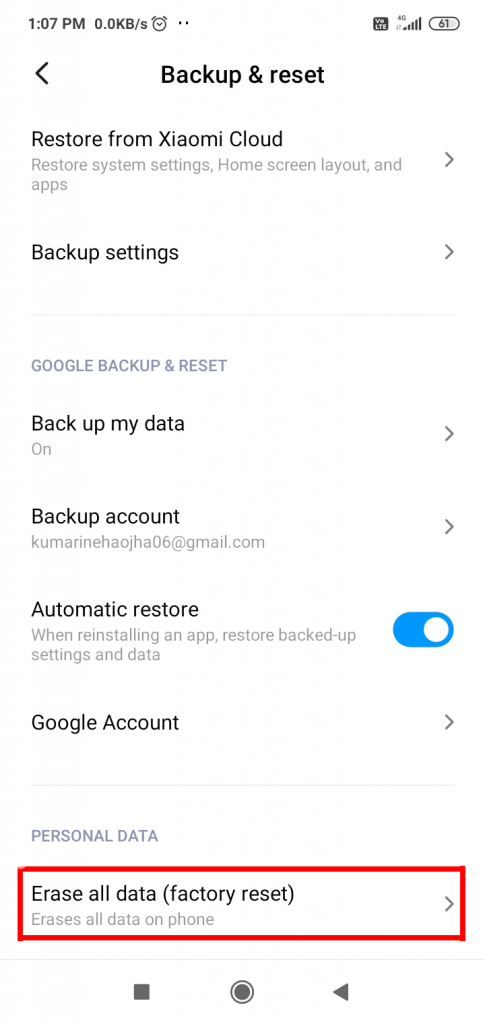
- Tippen Sie auf Alle Daten löschen.
Wenn Ihr Gerät nicht funktioniert, weil das Android-System nicht reagiert und nicht auf Ihre Telefoneinstellungen zugreifen kann, gibt es eine andere alternative Möglichkeit, Ihr Telefon auf die Werkseinstellungen zurückzusetzen.
So geht’s:
- Rufen Sie zuerst den Wiederherstellungsmodus auf. Bei den meisten Telefonen kann dies durch gleichzeitiges Drücken der Ein-/Aus– und der Lauter-Taste für mindestens 10 Sekunden erfolgen. Aber denken Sie daran, dass sich die Tastenkombination von Gerät zu Gerät unterscheidet.
- Sobald Sie in den Wiederherstellungsmodus wechseln, gehen Sie jetzt mit Hilfe der Lauter- oder Leiser-Taste zur Option „Daten löschen/Zurücksetzen auf Werkseinstellungen“ und wählen Sie sie mit der Ein/Aus-Taste aus.
- Wenn Ihr Gerät eine zusätzliche Meldung zur Bestätigung anzeigt, wählen Sie einfach die Option „Ja – alle Daten löschen“.

- Sobald der Vorgang zum Zurücksetzen auf die Werkseinstellungen abgeschlossen ist, starten Sie Ihr Gerät einfach neu.
Danach erhalten Sie keine Fehlermeldungen mehr auf Ihrem Gerät.
Letzte Worte
Da Sie nun verschiedene Lösungen kennen, um den Fehler „Prozesssystem reagiert nicht“ auf Android zu beheben, können Sie das Problem jetzt ganz einfach selbst beheben. Folgen Sie einfach der Lösung, beginnend nacheinander, und überprüfen Sie, ob Ihr Problem gelöst ist oder nicht.
Wenn Sie weitere Fragen oder Vorschläge haben, können Sie diese gerne auf Facebook oder Twitter mit uns teilen.
James Leak is a technology expert and lives in New York. Previously, he was working on Symbian OS and was trying to solve many issues related to it. From childhood, he was very much interested in technology field and loves to write blogs related to Android and other OS. So he maintained that and currently, James is working for de.androiddata-recovery.com where he contribute several articles about errors/issues or data loss situation related to Android. He keeps daily updates on news or rumors or what is happening in this new technology world. Apart from blogging, he loves to travel, play games and reading books.